怎么把网页数据导入到wps表格中 快速将网上数据导入到WPS表格的技巧
经验直达:
- 快速将网上数据导入到WPS表格的技巧
- 怎么把网页数据导入到wps表格中
- wps表格怎样导入数据
一、快速将网上数据导入到WPS表格的技巧
习惯上网找资料的朋友都知道,常常要复制内容到本地上 , 如果只是文章的话,相信很多朋友都知道怎么操作,但是如果是表格信息想要复制到表格文档的话,该怎么办?下面小编就来告诉大家怎样将网上的数据导入到WPS表格中 。
一、新建文本文档,命名为《学生参赛信息.txt》 。
1、选中相关信息复制 。
复制
2、在文本文档中粘贴 。
粘贴
3、回到网站,进入下一页,复制相关信息,再到文本文档中粘贴 。
4、反复执行上述操作,直至将全部信息都粘贴到文本文档中 。
5、保存文本文档 。
二、将文本文档导入到WPS表格 。
1、新建WPS表格,命名为《学生参赛信息.et》 。
2、执行“数据”→“导入数据”,在弹出的对话框中点击“选择数据源”或“下一步” 。
导入数据
3、在弹出的新界面中定位到“学生参赛信息.txt”,打开 。
4、在弹出的“文件转换”界面,点击下一步 。
文件转换
5、在弹出的“文本导入向导-3步骤之1”对话框中选择“分隔符号(D)” 。
分隔符
6、在弹出的“文本导入向导-3步骤之2”对话框中选择合适的分隔符号,本例中选择“空格”,并单击下一步 。
空格
7、在弹出的“文本导入向导-3步骤之3”对话框中单击完成 。至此,学生参赛信息就导入到电子表格中了 。
二、怎么把网页数据导入到wps表格中
将网上数据导入wps表格中的方法:
1、新建WPS表格 , 命名为《学生参赛信息.et》 。
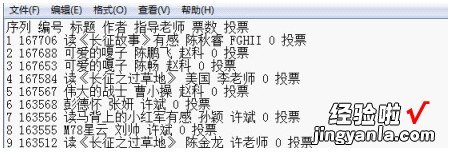
2、执行“数据”→“导入数据”,在弹出的对话框中点击“选择数据源”或“下一步” 。
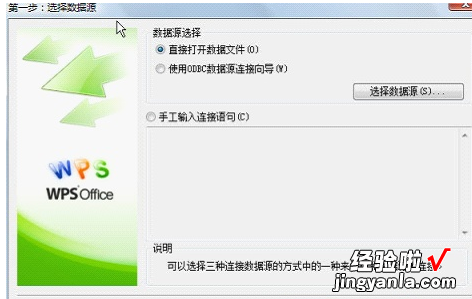
3、在弹出的新界面中定位到“学生参赛信息.txt”,打开 。
4、在弹出的“文件转换”界面,点击下一步 。
【怎么把网页数据导入到wps表格中 快速将网上数据导入到WPS表格的技巧】
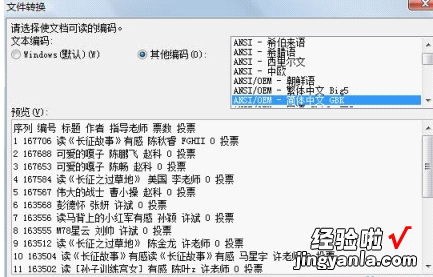
5、在弹出的“文本导入向导-3步骤之1”对话框中选择“分隔符号(D)” 。
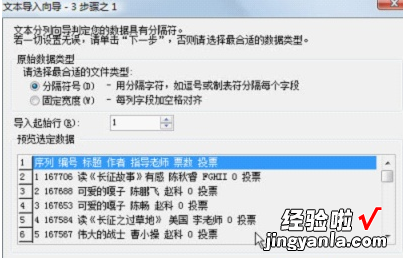
6、在弹出的“文本导入向导-3步骤之2”对话框中选择合适的分隔符号,本例中选择“空格”,并单击下一步 。
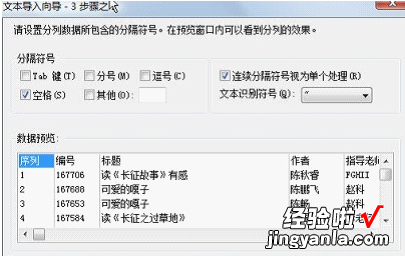
7、在弹出的“文本导入向导-3步骤之3”对话框中单击完成 。至此,学生参赛信息就导入到电子表格中了 。
将txt中的数据导入wps表格中的方法:
一、打开wps , 在菜单栏上执行:文件--新建空白文档,接着我们切换到数据选项下,找到导入数据选项,打开它 。

二、在打开的对话框中,有两个选项,第一个是直接打开数据文件,这个可以让我们导入txt数据;还有一个选项使用odbc数据源,这个我们用不到,勾选第一个选项,然后点击选择数据源 。
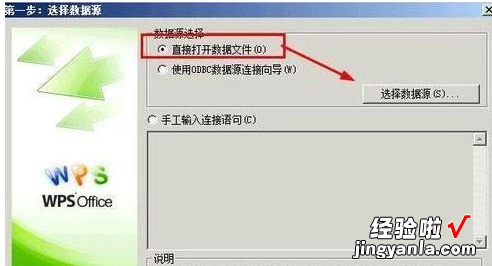
三、选择完成后,系统会自动进入文本转换选项 , 选择其他编码---ANSI/OEM--简体中文 GBK 。这个时候会有预览出现,点击下一步 。
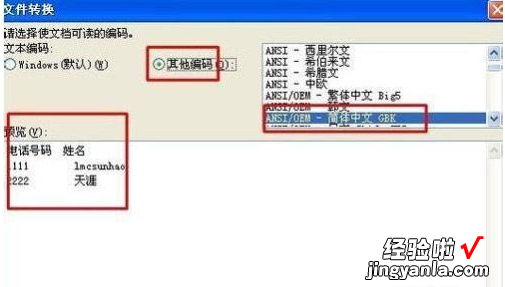
四、在原始数据类型中选择:分隔符号(d)--用分隔符 , 如逗号或者制表符分隔每个字段 。导入的起始行选择为1.点击下一步 。

五、分隔符选择为TAB键和空格,这个时候可以在下面看到预览 。点击下一步 。
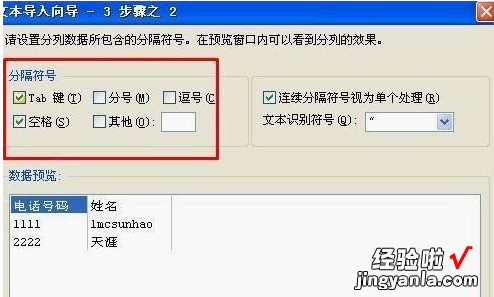
六、在这一步,要选择好目标区域 , 点击选择目标区域按钮 。
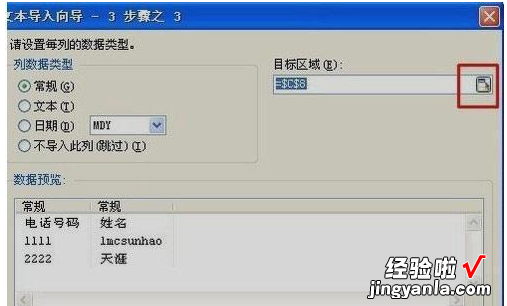
七、这个时候选择目标区域,本例选择=$C$8:$D$10.如果标识的位置 。再次点击选择区域按钮返回即可完成txt数据导入到wps表格中 。
三、wps表格怎样导入数据
打开一个新的WPS表格,点击数据----导入数据 。这里说一下,不用新的WPS表格也是可以的,如果我们想让一个表格更加的完善,也可以选择导入数据 。
点击导入数据后,在弹出的导入数据选项中 , 选择直接打开数据源,然后点击选择数据源 。
这个时候会弹出一个选择数据源的选项 。在弹出的选项中选择我们要导入的数据,比如这一次选择:百度经验演示.txt 。
选择完成后 , 系统会自动进入文本转换选项,选择其他编码---ANSI/OEM--简体中文 GBK 。这个时候会有预览出现,点击下一步 。
在原始数据类型中选择:分隔符号(d)--用分隔符 , 如逗号或者制表符分隔每个字段 。导入的起始行选择为1.点击下一步 。
分隔符选择为TAB键和空格,这个时候可以在下面看到预览 。点击下一步 。
在这一步,要选择好目标区域,点击选择目标区域按钮 。
这个时候选择目标区域,本例选择=$C$8:$D$10.如果标识的位置 。再次点击选择区域按钮返回 。
点击完成,效果如图所示 。
